
PHP-Editor Apple stellt Ihnen die Methode zum Löschen von Konten im Win10-System vor. Wenn Sie ein Win10-System verwenden, müssen Sie möglicherweise ein Konto löschen, um das System sauber zu halten und persönliche Daten zu schützen. Die Methode zum Löschen eines Kontos ist nicht kompliziert und Sie müssen nur einfache Schritte ausführen, um den Vorgang abzuschließen. Als Nächstes stellen wir Ihnen die spezifische Methode zum Löschen eines Kontos im Win10-System ausführlich vor. Wir hoffen, dass sie für Sie hilfreich ist.
1. Klicken Sie mit der rechten Maustaste auf das Startmenü auf dem Desktop, suchen Sie die Option „Systemsteuerung“ und klicken Sie, um sie wie im Bild gezeigt zu öffnen:
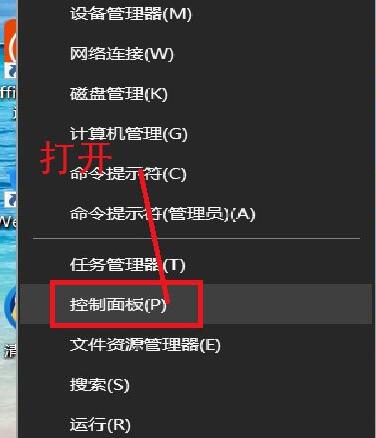
2 Klicken Sie auf die Option zum Löschen von Benutzerkonten (siehe Abbildung):
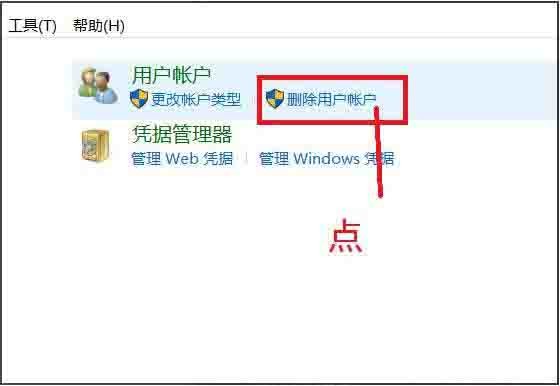
3 Nach dem Klicken gelangen Sie direkt zur Liste aller Benutzerkonten in der Liste löschen möchten und klicken Sie darauf. Wenn Sie das Verwaltungskonto löschen möchten, müssen Sie zuerst andere Konten als Manager festlegen; wie im Bild gezeigt:
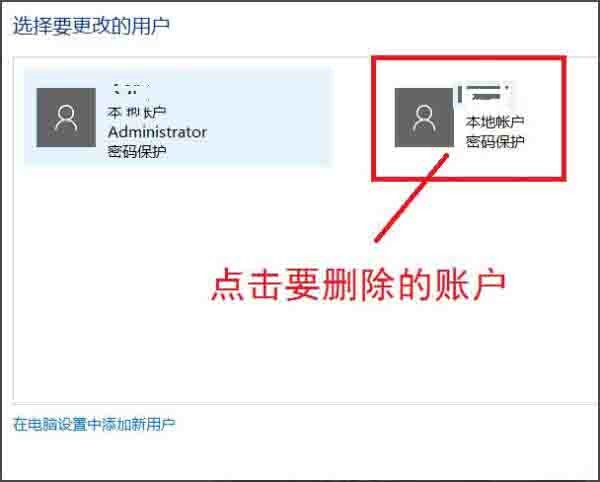
4. Auf der sich öffnenden Seite sehen Sie die Option zum Löschen des Kontos. Klicken Sie auf Löschen. Dann erscheint ein Datei-Popup-Fenster, in dem Sie gefragt werden, ob Sie dieses Konto speichern möchten, wie im Bild gezeigt:
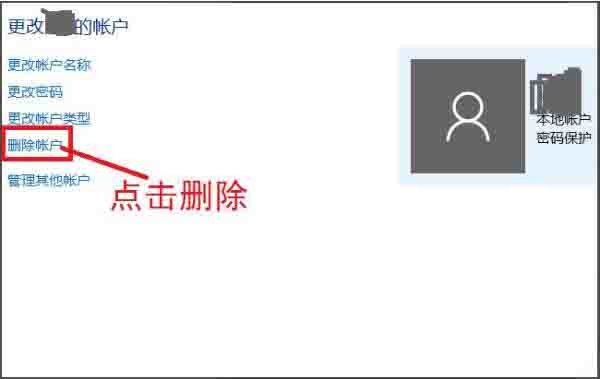
5 Um es zu speichern, werden Sie aufgefordert, zu bestätigen, ob Sie dieses Konto löschen möchten, wie im Bild gezeigt:
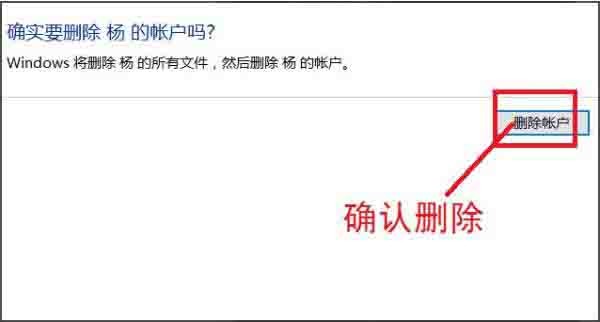
6. Dann können Sie das gelöschte Konto nicht in der Liste der Benutzerkonten finden. Das Konto wurde also erfolgreich gelöscht. Wie im Bild gezeigt:
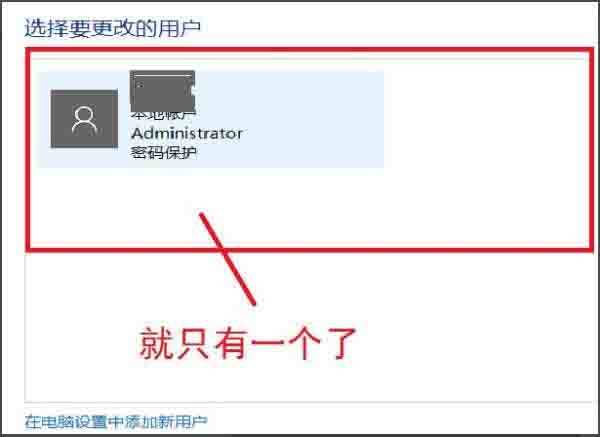
Das obige ist der detaillierte Inhalt vonSo löschen Sie ein Konto im Win10-System_Einführung zum Löschen eines Kontos im Win10-System. Für weitere Informationen folgen Sie bitte anderen verwandten Artikeln auf der PHP chinesischen Website!
 Der Win10-Bluetooth-Schalter fehlt
Der Win10-Bluetooth-Schalter fehlt
 Warum werden alle Symbole in der unteren rechten Ecke von Win10 angezeigt?
Warum werden alle Symbole in der unteren rechten Ecke von Win10 angezeigt?
 Der Unterschied zwischen Win10-Ruhezustand und Ruhezustand
Der Unterschied zwischen Win10-Ruhezustand und Ruhezustand
 Win10 pausiert Updates
Win10 pausiert Updates
 Was tun, wenn der Bluetooth-Schalter in Windows 10 fehlt?
Was tun, wenn der Bluetooth-Schalter in Windows 10 fehlt?
 Win10 stellt eine Verbindung zum freigegebenen Drucker her
Win10 stellt eine Verbindung zum freigegebenen Drucker her
 Bereinigen Sie den Müll in Win10
Bereinigen Sie den Müll in Win10
 So geben Sie den Drucker in Win10 frei
So geben Sie den Drucker in Win10 frei




